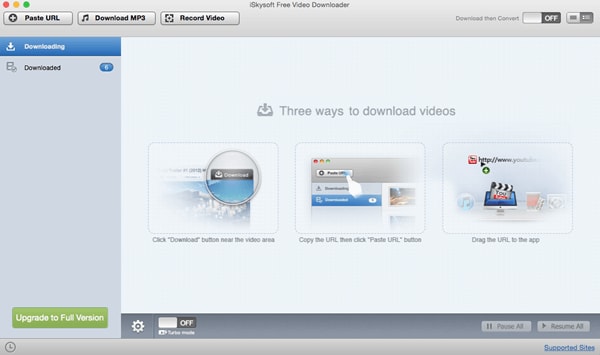Parfois quand vous allez sur YouTube pour lire une vidéo, malheureusement, elle ne marche pas . Tout ce que vous voyez dans l'espace où la vidéo est censée fonctionner est un écran noir . Ceci est un problème commun que certain nombre de gens ont experimenté . Ce que vous devriez faire pour résoudre le problème de lecture YouTube est de modifier les paramètres de Firewall (pare-feu) , vous pouvez également désactiver les annonces ou même faire apparaitre le logiciel de blocage. Toutefois, si vous vous rendez compte qu'il ya des vidéos spécifiques qui ne se lisent pas, ci-dessous quelques-unes des raisons qui auraient pu conduire à ce problème et comment faire pour le régler . Maintenant, on va résoudre le problème «Vidéos YouTube Qui ne Marchent Pas» ensemble !
Partie 1. Pourquoi vous avez des problèmes de lecture YouTube

Une des causes pourrait être la page de votre navigateur, si c' est le cas, ce que vous pouvez faire pour résoudre le problème du «pourquoi la vidéo youtube ne marche pas sur le navigateur" est de rafraichir la page de votre navigateur. Une fois c'est fait , vous êtes bon pour aller.
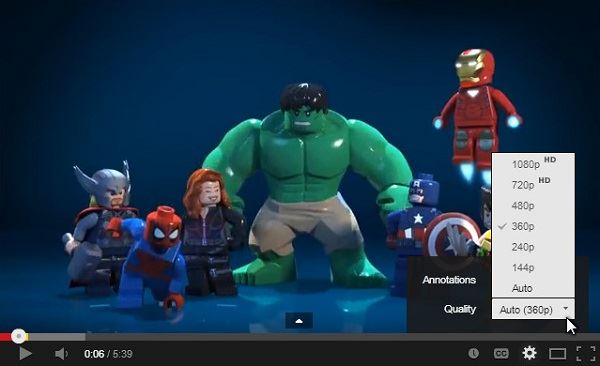
YouTube a l'habitude de régler la qualité de la vidéo que vous diffusez , d'une définition standard à une haute définition,pour assurer que vous allez d'obtenir la meilleure expérience de visionnement. YouTube fait cela sur la base de la vitesse de connexion Internet. La qualité vidéo est déterminée par la taille du lecteur vidéo, et de la qualité qui a été utilisée pour télécharger la vidéo, s'il arrive que la vidéo a été enregistrée en utilisant la définition standard, cette vidéo ne va absolument pas être disponible en haute définition .
Ce que vous devriez faire dans ce cas est de changer la qualité de la vidéo, vous pouvez le faire en allant sur l'icône d'engrenage et de sélectionner la qualité que vous préférez. Pour arrêter ce problème de se produire dans le futur, vous pouvez définir une préférence de la qualité vidéo par défaut pour toutes les vidéos.

Si votre navigateur n'est pas à jour , vous ne pouvez pas lire vos vidéos YouTube. La raison derrière ce problème est que, un ancien navigateur n'a pas la capacité de profiter ni de la vitesse ni de la sécurité qui a été adopté par la nouvelle technologie. Si c' est le problème, ce que vous devriez faire est de mettre à jour le navigateur .
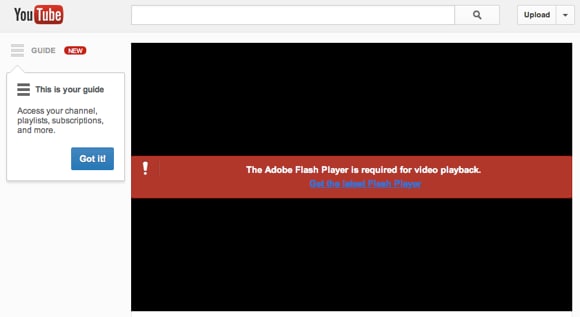
Ceci est un plug-in qui est utilisé par votre navigateur web. Adobe Flash Player flotte, la plupart des vidéos YouTube. Lorsque vous avez la dernière version, vous êtes en mesure d'avoir une très bonne expérience de visionnement.
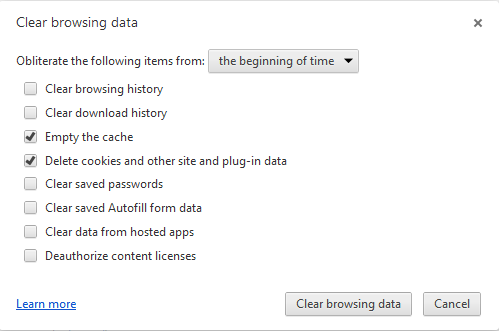
Le cache et les cookies peuvent également causer des problèmes de lecture des vidéos YouTube . Dans ce cas , ce que vous devez faire, est de les effacer et ensuite avant que vous essayez de lire à nouveau votre vidéo, vous devez d'abord redémarrer votre navigateur.
Chrome: Chrome Cliquez sur Menu> Paramètres> Afficher les paramètres avancés> Effacer les données de navigation> Vider le cache / Supprimer les cookies;
Firefox: Firefox Cliquez sur Menu> Histoire> Supprimer l'historique récent> Détails> Cache> Effacer maintenant;
Safari (pour Mac OS X): Cliquez sur Safari Menu> Vider le cache> Vide;
IE: cliquez sur l'icône de vitesse> Sécurité> Supprimer l'historique de navigation> Fichiers Internet temporaires / Preserve favoris Site web de données> Supprimer.
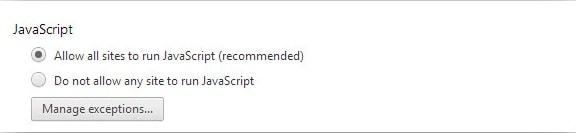
Pour plusieurs fonctionnalités pour travailler, JavaScript est une exigence sur votre navigateur. S'il n'est pas activé la vidéo YouTube que vous essayez de lire pourrait ne pas jouer. Donc ce que vous êtes censé faire est d'activer JavaScript pour que les caractéristiques qui en ont besoin, peuvent en avoir accès et être en mesure de travailler comme ils le devraient.
À certains moments, il pourrait être dévastateur quand YouTube est pas capable de lire une vidéo que vous souhaitez voir. Les questions ci-dessus pourraient être les causes. Tout ce que vous avez à faire est de suivre les solutions qui ont été fournis et fixer le problème surYouTube.
Vous pouvez également télécharger gratuitement des vidéos YouTube sans se soucier de la question de la lecture:
Partie 2. Dépannage sur les problèmes de lecture Youtube
1. Pas de son sur Youtube :
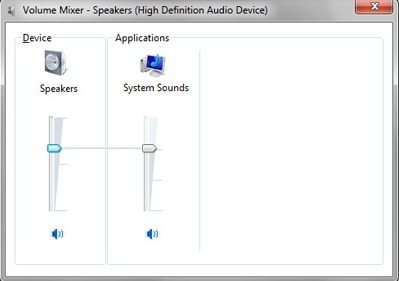
Parfois lorsque vous lancez une vidéo sur YouTube il y a pas de son . Lorsque cela vous arrive, vous pouvez essayer de résoudre le problème en utilisant les étapes ci-dessous.
Solutions:
- Réglez le volume sur les deux haut-parleurs de vos ordinateurs;
- Réglez le contrôle de volume situé à l'angle gauche du lecteur vidéo YouTube;
- Essayez de redémarrer votre navigateur;
- Si vous avez d'autres joueurs tels que Windows Media Player, QuickTime ou Real Player, vous pouvez essayer de monter le volume.
Conseils supplémentaires:
- Si votre Player Flash n'est pas à jour , vous devez installer la dernière version;
- Sur votre ordinateur, permettre à un tiers du contenu Flash;
- Vérifiez tout pare-feu ainsi que les logiciels antivirus, de sorte que vous pouvez savoir si elle bloque le tiers du contenu Flash.
2. les vidéos YouTube ne demarent pas sur le navigateur Chrome ou Safari
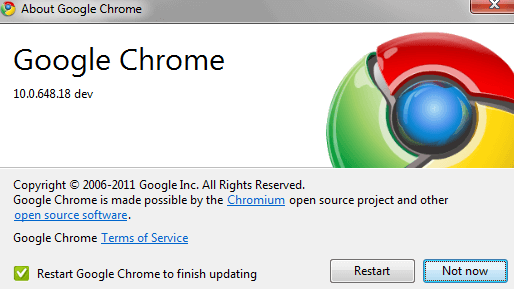
Lorsque cela vous arrive, ça peut vraiment jouer sur vos nerfs, le problème pourrait être avec le cache ou même l'adobe flash player. Voici les solutions à ce problème.
Solutions (prendre Chrome comme un exemple):
- Assurez-vous que votre cache ainsi que votre historique de navigation a été effacé. Après ceci est fait, redémarrez Chrome;
- Mettre Chrome ainsi que l'Adobe Flash à jour. Une fois que cela a été fait, vous redémarrez puis allez-y et réinstallez à nouveau.
3. YouTube Video ne démare pas
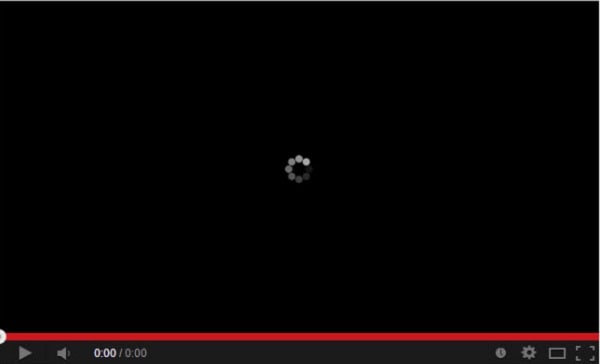
Si vous avez ce probleme , votre connexion Internet est la première chose que vous devez vérifier. La raison pour cela est que YouTube est un gros consommateur de bande passante. Même pour les vidéos de faible qualité, une connexion Internet rapide est nécessaire. Si la connexion Internet est bonne et que votre vidéo ne démarre toujours pas, le problème est peut-être dans le cache du navigateur, Adobe Flash Player, ou pare-feu. Voici les solutions à ce problème.
Solutions:
- Lorsque le dossier des fichiers temporaires d'Internet est plein, vous devez le vider;
- Vous devez installer la dernière version et la plus stable d'Adobe Flash Player;
- Assurez-vous que le JavaScript est activé;
- Pour que vous soyez en mesure de contrôler l'entrée, ainsi que le trafic réseau sortant et de garder le réseau sécurisé, vous avez besoin de pare-feu. Si vous avez utilisé un logiciel qui bloque le pare-feu, vous devez le désinstaller.
4. vidéo YouTube est bloqué :
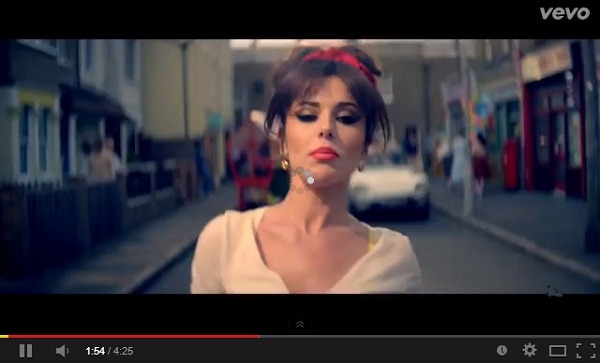
Le tléchargement d'une vidéo sur YouTube dépend d'un certain nombre de choses telles que le format de votre vidéo, la bande passante Internet, la taille du fichier, ainsi que le trafic de téléchargement. Si votre vidéo est bloquée, ci-dessous sont les solutions à ces problèmes.
Solutions:
- Connexion Internet lente: vous devriez toujours vous assurer que votre connexion Internet est rapide et stable, avant que vous pouvez essayer de lire votre vidéo;
- Type et la taille du fichier: pour ce problème, vous devez encoder vos vidéos YouTube dans un format qui est recommandé;
- Téléchargez le trafic: si le trafic est lourd, cela signifie que vous téléchargez pendant un temps occupé. La solution à ce problème est d'attendre et de télécharger la vidéo plus tard, lorsque le trafic est pas lourd.
5. Autres solutions pour résoudre les vidéos YouTube qui ne demarent pas
Vous pouvez également utiliser les méthodes ci-dessous pour éviter tout problème YouTube ne jouent pas:
- Assurez-vous que votre cache ainsi que votre historique de navigation a été effacé;
- Assurez-vous que le JavaScript est activé;
- Si il est un logiciel qui bloque le pare-feu, vous devez désinstaller;
- Vous devez installer la dernière ainsi que la version la plus stable d'Adobe Flash Player;
- Assurez-vous que la connexion Internet est bonne;
- Vérifiez sur le trafic de téléchargement.
Partie 3. Comment lire des vidéos YouTube sans Tapage
Il est vraiment frustré de regarder des vidéos YouTube avec telle ou telle problèmes. Cependant, vous pouvez maintenant trouver un moyen de télécharger vos belles vidéos YouTube et les jouer hors-ligne sans aucun problème. Pour ce fait, iSkysoft iTube Studio pour Mac (ou iSkysoft iTube Studio pour Windows) seront un must have pour telecharger des videos Youtube gratuites . Avec ça vous pouvez télécharger gratuitement des vidéos YouTube en haute qualité à une vitesse super rapide. Vous pouvez télécharger YouTube avec le bouton Télécharger ou tout simplement glisser- déposer YouTube URL pour le télécharger. Et vous pouvez obtenir plus d'avantages:
- télécharger des vidéos YouTube HD et YouTube VEVO 3X plus rapidement .
- télécharger toutes les vidéos de YouTube ou une playlist canal par un clic .
- Réglez votre ordinateur pour l'arrêt automatique ou en mode de veille pour le téléchargement par lots.
- Gérer et lire des vidéos téléchargées ou des vidéos de bureau facilement.